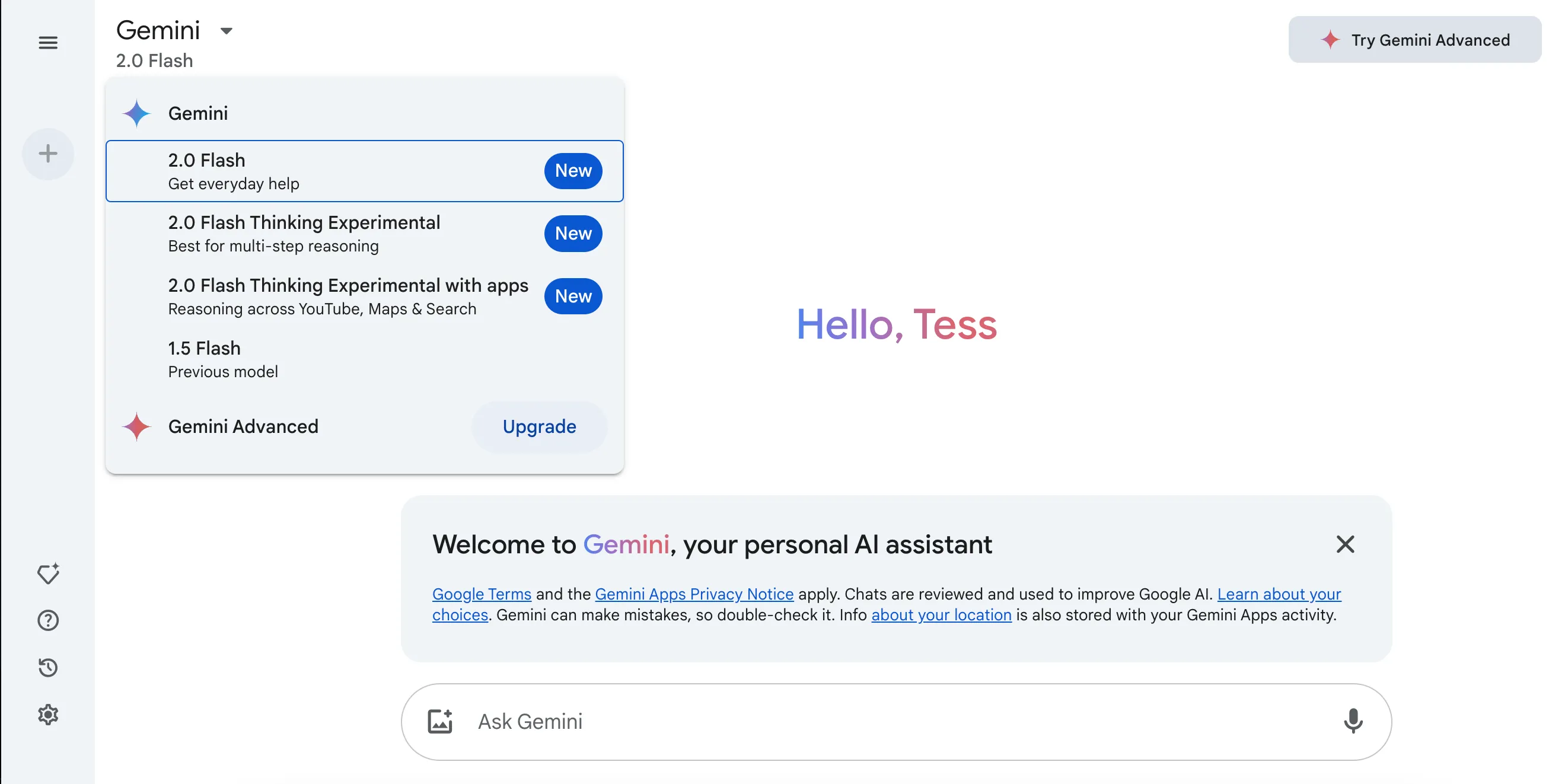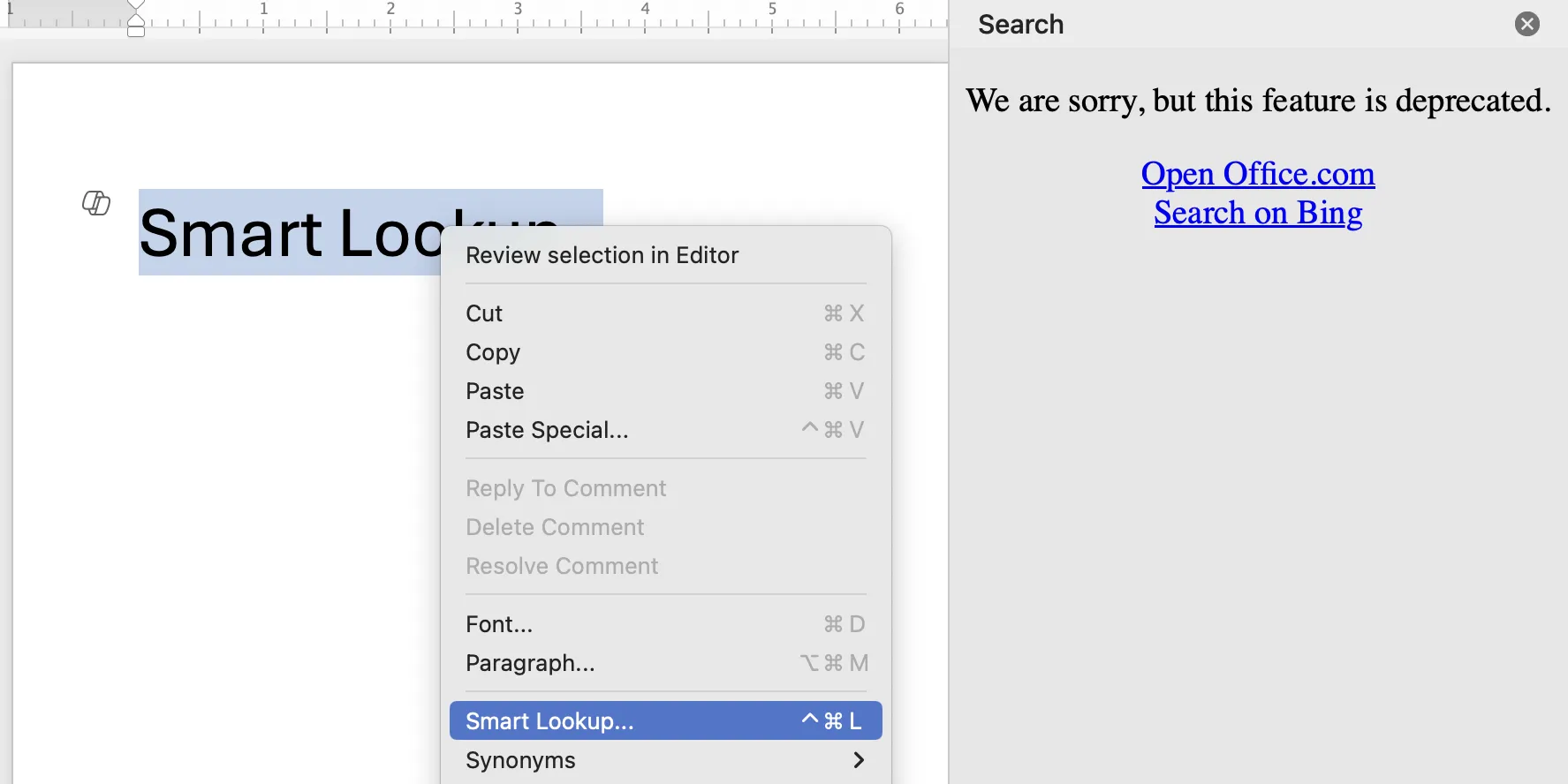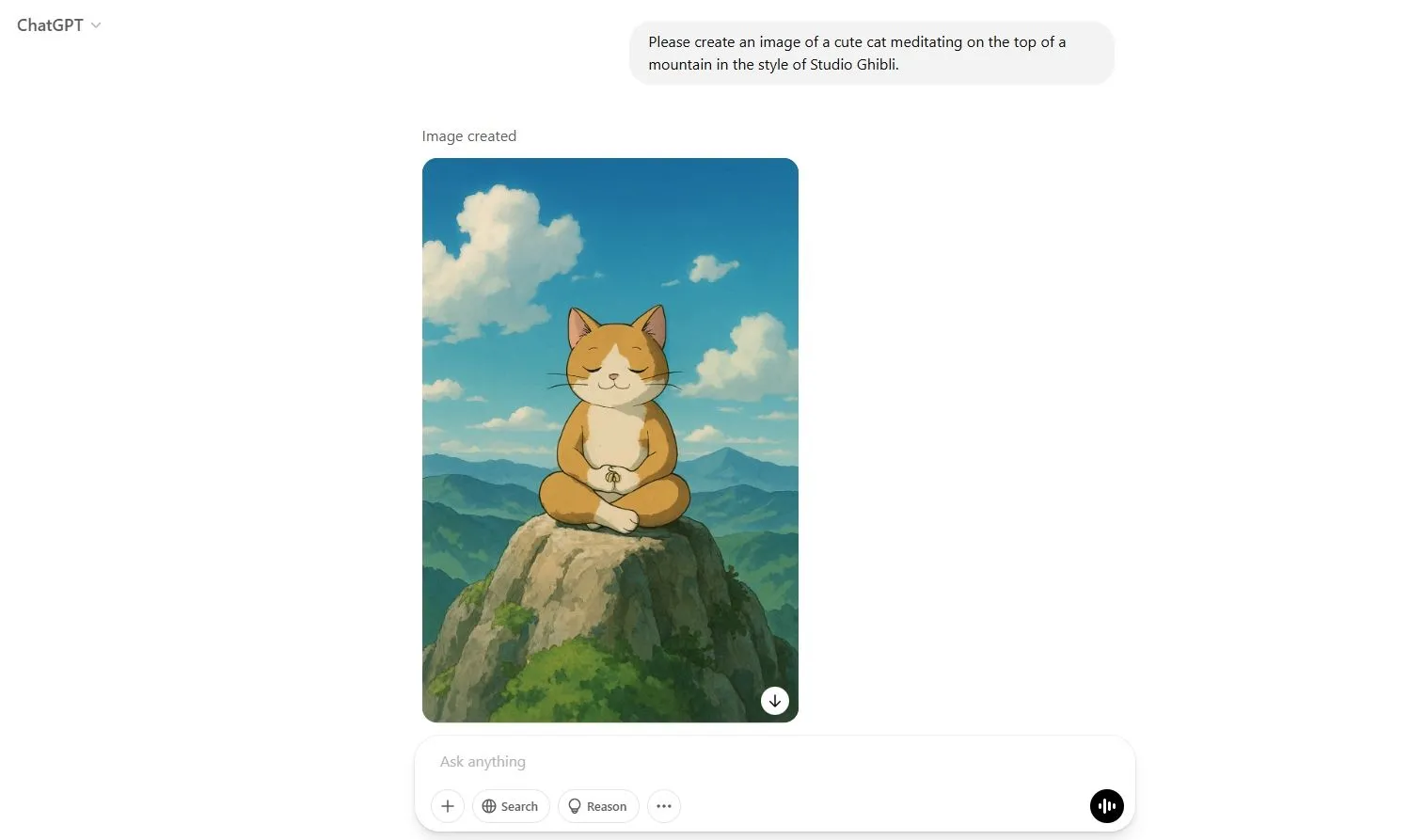Trong thời đại số, khi cuộc sống của chúng ta diễn ra chủ yếu qua các ứng dụng, thật dễ dàng để kho kỹ thuật số trở nên lộn xộn. May mắn thay, Google Photos đang triển khai một giải pháp giúp giải quyết phần nào vấn đề này, đặc biệt là việc ẩn ảnh meme và ảnh chụp màn hình không mong muốn.
Tính Năng Mới Giúp Ẩn Ảnh Rác Khỏi Google Photos
Nếu bạn thường xuyên chụp ảnh bằng điện thoại thông minh, hẳn bạn sẽ thấy Google Photos là một ứng dụng vô cùng hữu ích để lưu trữ, sắp xếp và chia sẻ ảnh. Tuy nhiên, bên cạnh những bức ảnh kỷ niệm từ các chuyến du lịch hay buổi tụ tập bạn bè, kho ảnh của bạn chắc chắn cũng chứa đầy những nội dung không mong muốn từ các ứng dụng khác. Đó có thể là những ảnh chụp màn hình bạn đã chụp, các ảnh chế (meme) được chia sẻ qua WhatsApp hay các ứng dụng nhắn tin khác. Tình trạng này khá phiền toái và làm giảm trải nghiệm xem ảnh của bạn.
Rất may, Google Photos giờ đây đã cung cấp một giải pháp. Bạn không chỉ có thể chọn hiển thị nội dung từ các ứng dụng khác trong chế độ xem Ảnh chính của mình, mà giờ đây bạn còn có thể chọn ẩn đi những nội dung lộn xộn đó. Thậm chí, bạn có thể tùy chỉnh cài đặt này cho từng ứng dụng, mang lại quyền kiểm soát chi tiết về những gì xuất hiện trong chế độ xem Google Photos của bạn.
Tính năng mới này, theo nguồn tin từ 9to5Google, đã có mặt trên phiên bản 7.14 của ứng dụng Google Photos. Nếu bạn chưa thấy, hãy đảm bảo cập nhật ứng dụng của mình lên phiên bản mới nhất. Sau khi cập nhật, bạn có thể sẽ thấy một biểu ngữ ở đầu Google Photos với nội dung “Mới! Giữ chế độ xem Ảnh của bạn không bị lộn xộn từ các ứng dụng khác.”
Nếu không thấy biểu ngữ này, bạn có thể tìm cài đặt mới theo cách thủ công bằng cách chạm vào ảnh hồ sơ của mình ở góc trên cùng bên phải, sau đó chọn Cài đặt Photos > Tùy chọn > Chế độ xem Ảnh.
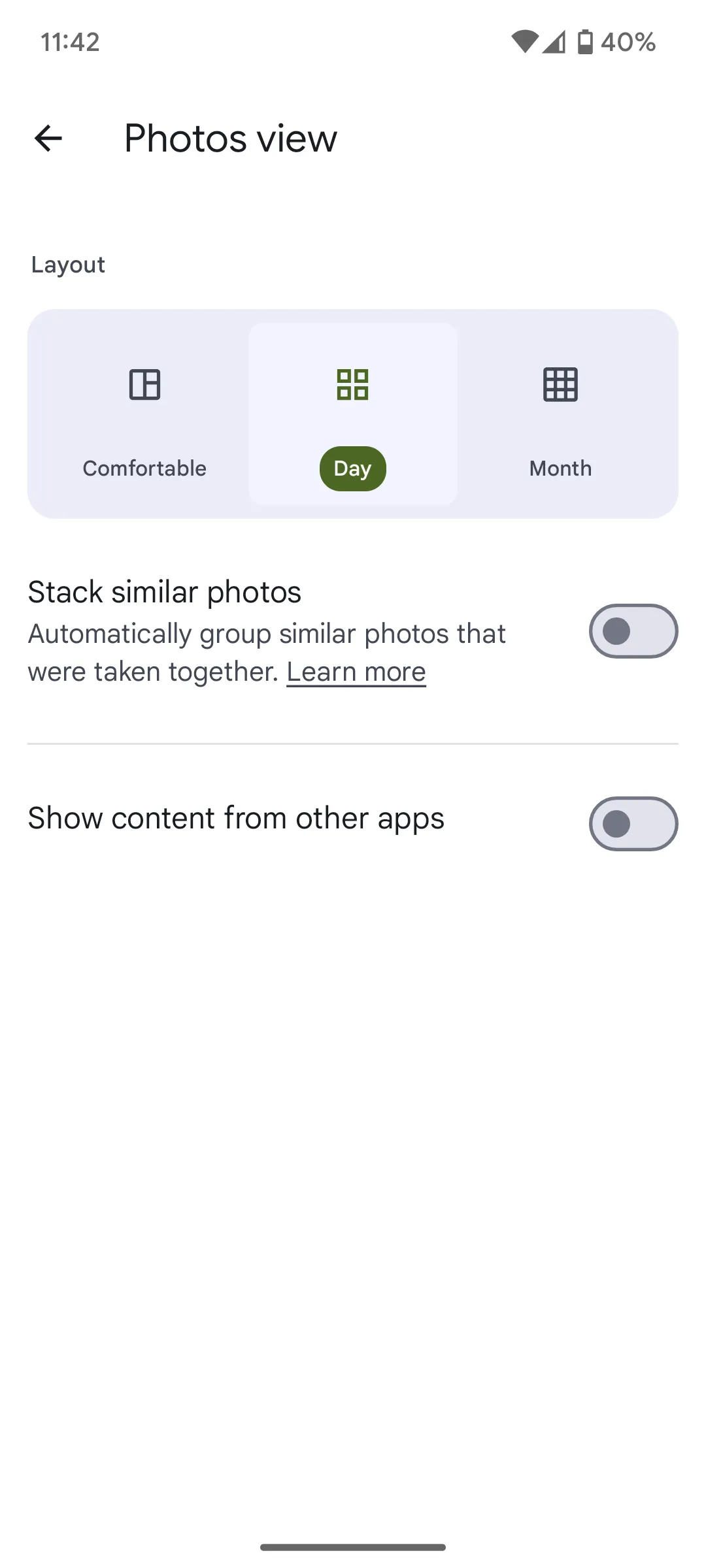 Cài đặt ẩn ảnh meme và ảnh chụp màn hình từ các ứng dụng khác trong Google Photos
Cài đặt ẩn ảnh meme và ảnh chụp màn hình từ các ứng dụng khác trong Google Photos
Từ đây, bạn có thể chọn các tùy chọn như “Hiển thị nội dung từ các ứng dụng khác“, và nếu có, có thể chọn “Chỉ hiển thị nội dung đã sao lưu” và “Ẩn các nội dung lộn xộn từ các ứng dụng khác“. Để thay đổi cài đặt cho từng ứng dụng cụ thể, hãy chạm vào “Tùy chỉnh theo ứng dụng“.
Nhắc Nhở Quan Trọng: Dọn Dẹp Google Photos Thường Xuyên
Đây là một cài đặt mới nhỏ nhưng cực kỳ hữu ích mà chắc chắn tôi sẽ tận dụng. Mặc dù việc tùy chỉnh chế độ xem Ảnh theo từng ứng dụng có vẻ hơi rắc rối, nhưng cá nhân tôi đã chọn ẩn đi những nội dung lộn xộn khỏi chế độ xem chính.
Tính năng này cũng là một lời nhắc nhở kịp thời để tôi dọn dẹp Google Photos, điều mà tôi đã bỏ quên một thời gian. Bằng cách xóa một số ảnh và video cũ mà tôi khó có thể xem lại, tôi đã lấy lại được một lượng lớn không gian lưu trữ cần thiết.
Với tính năng mới này, Google Photos không chỉ giúp bạn giữ kho ảnh gọn gàng hơn mà còn khuyến khích bạn thường xuyên kiểm tra và dọn dẹp ảnh không cần thiết. Hãy tận dụng ngay công cụ hữu ích này để trải nghiệm Google Photos của bạn trở nên tuyệt vời hơn!